Pepito Cleaner Text Cleaner for Libre/Open Office |
  |
| ◄ | RegEx: 5° Esempio | ► |
Gli esempi trattati in questa guida sono stati eseguiti su un documento di prova scaricabile qui.
Il quinto esempio riguarderà la creazione di una nuova RegEx di 'Possibili Errori' con lo scopo di intercettare come possibile errore un caso classico di scansione sbagliata: ovvero 'rnm' al posto della doppia 'm'. Ad essere sincero è un caso non troppo diffuso ma almeno ne ho messo uno nel documento di esempio.
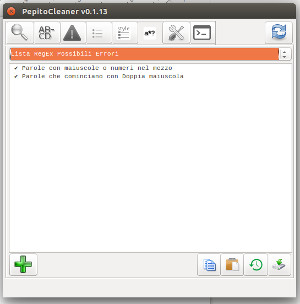 LibreOffice - Ubuntu |
Visto che vogliamo creare una nuova RegEx nella 'Ricerca Possibili Errori', clicchiamo sull' icona di sezione che rappresenta una RegEx (a*?) e, nella casella di riepilogo in alto, selezioniamo 'Lista RegEx Possibili errori'. Dopo di che non ci resta che cliccare sull'icona apposita (+) nell'area bassa per aggiungere una nuova RegEx.
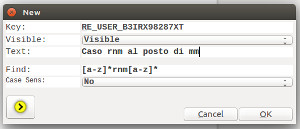 LibreOffice - Ubuntu |
Nella finestra che appare riempiamo i campi nel modo seguente:
A questo punto cliccate su 'OK' per modificare la RegEx. Da questo momento la RegEx modificata sarà visibile in 'Ricerca Possibili Errori'. Per rendere definitiva la modifica di questa RegEx dovete cliccare sull'icona apposita (quella più a destra nell'area bassa della sezione 'Edita RegEx') per salvarla.
Se state provando sul documento Errori.odt creato appositamente per gli esempi potrete fare delle prove nella 'Ricerca Possibili Errori' per vedere come Pepito Cleaner riesca a trovare le parole con 'rnm' al posto di 'mm' seguendo le vostre istruzioni.